たまたまYouTubeに「Free Affinity Photo eBook!」という動画を見つけたので再生してみました。
なにやら写真の「eBook」を来週くらいまでならもらえるとのことです。というか、詳しい内容はつかめていませんが、「eBook」をくれるだけではなく、10ステップで写真の加工をイロハを教えてくれるようです。
さっそく、「enroll」しました。というか、もう2年くらい前のことですが、たまたま「Affinity」の宣伝を見つけて「Designer」「Photo」「Publisher」の3点を各3千円。合計で9千円で3点セットを買ってあったので、迷わず申し込んだわけです。
ちなみに、これらの系統のソフトで飯食っている人々はAdobeを使っている人がほとんどなのでしょうけれど、ほとんどそん色がないと言えるくらいのパワーがあるソフトですし、毎年お金がかかるサブスクリプションではなく買い切りで、この価格って「キョーレツ」な価格破壊だと思います。
ところが、残念なことに、ここの動画は「英語」なんです。先進国でおそらく唯一、英語が通じない日本人には厳しい現実ですね。
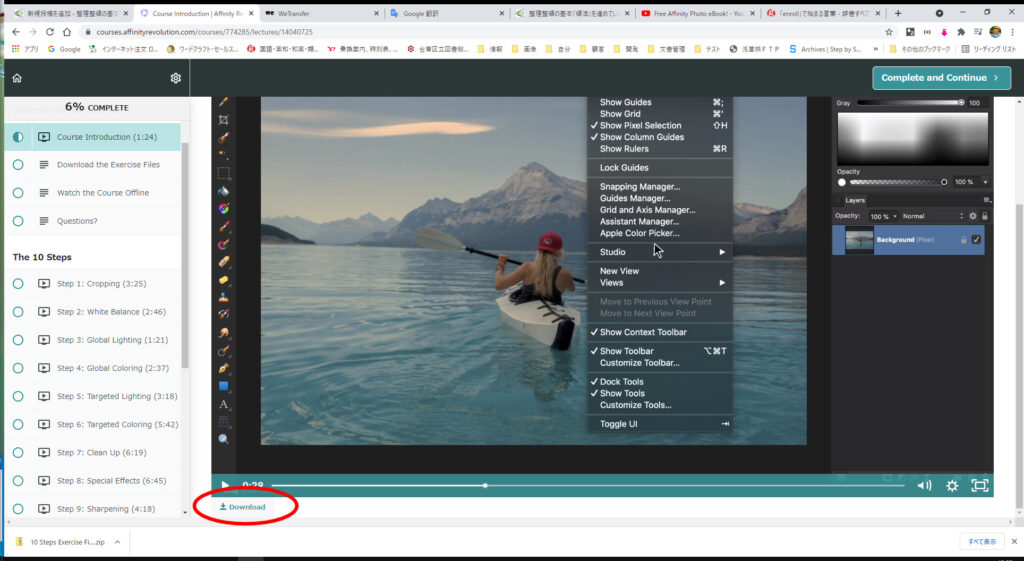
ところが、こういうところがさすがなんですが動画をダウンロードできるようにしてあるんです。説明を翻訳すると「ネットつながっていなくても勉強できるから」ということのようです。
さっそく、動画をダウンロードしました。といっても説明が英語なのでどうしようかと思っていたら、たしか「Vrew」というアプリが文字認識をしてテロップを出すソフトだということを思い出したので早速使うことにしました。
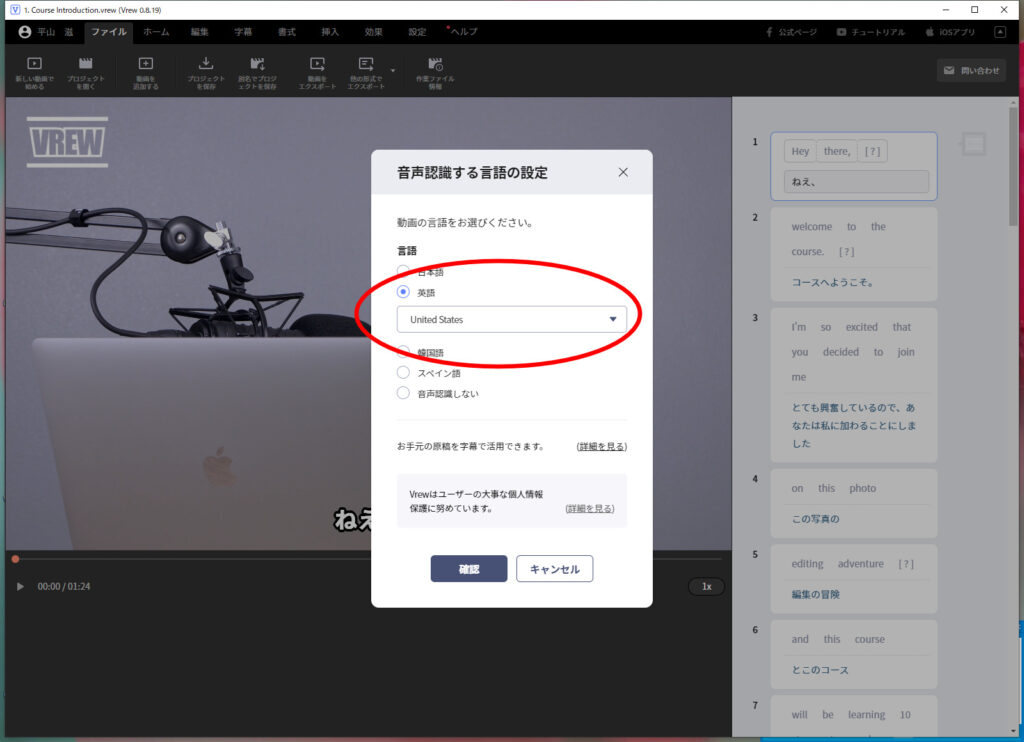
ここで、ダウンロードした動画(mpeg4)を指定すると音声認識が始まります。

「他の形式でエクスポート」とするといくつか出ますので「テキストファイル」にしタイムコードを「含む」にします。
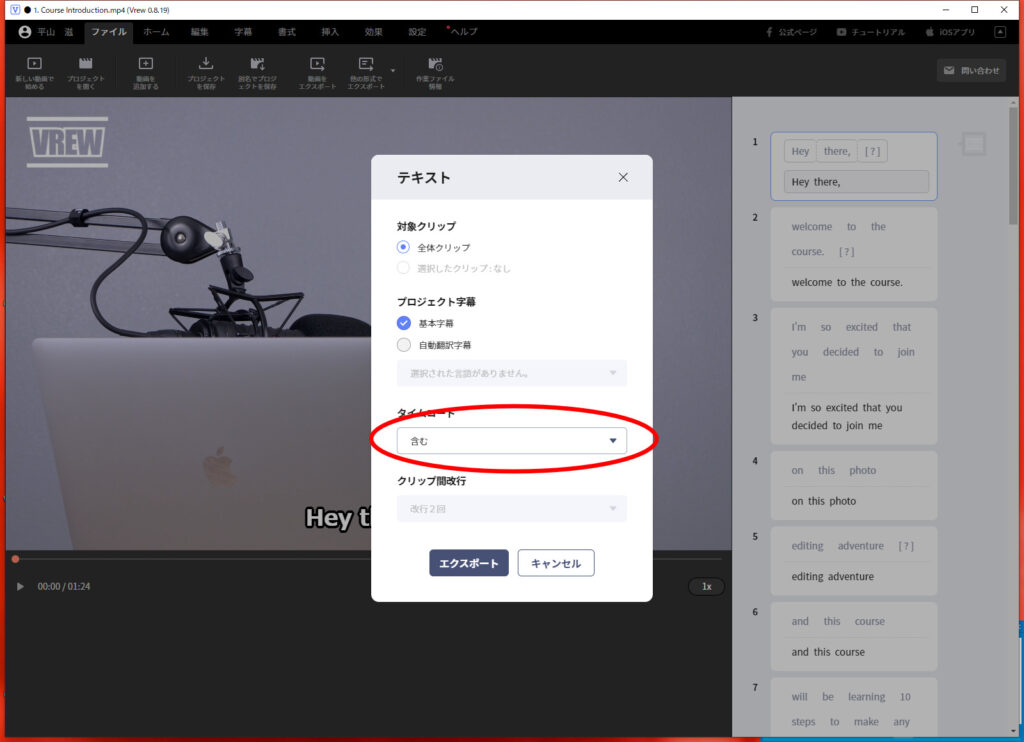
|
1 2 3 4 5 6 7 8 9 10 |
00:00:00 Hey there, 00:00:01 welcome to the course. 00:00:03 I'm so excited that you decided to join me 00:00:05 on this photo 00:00:06 editing adventure 00:00:08 and this course 00:00:09 will be learning 10 steps to make any photo, amazing. 00:00:14 Throughout this course, 00:00:15 I'll have my acidity |
こんな感じでダウンロードしてきますので、これをGoogleの翻訳にかけて、英語力と時間の余裕があったら直すなりしてから戻します。
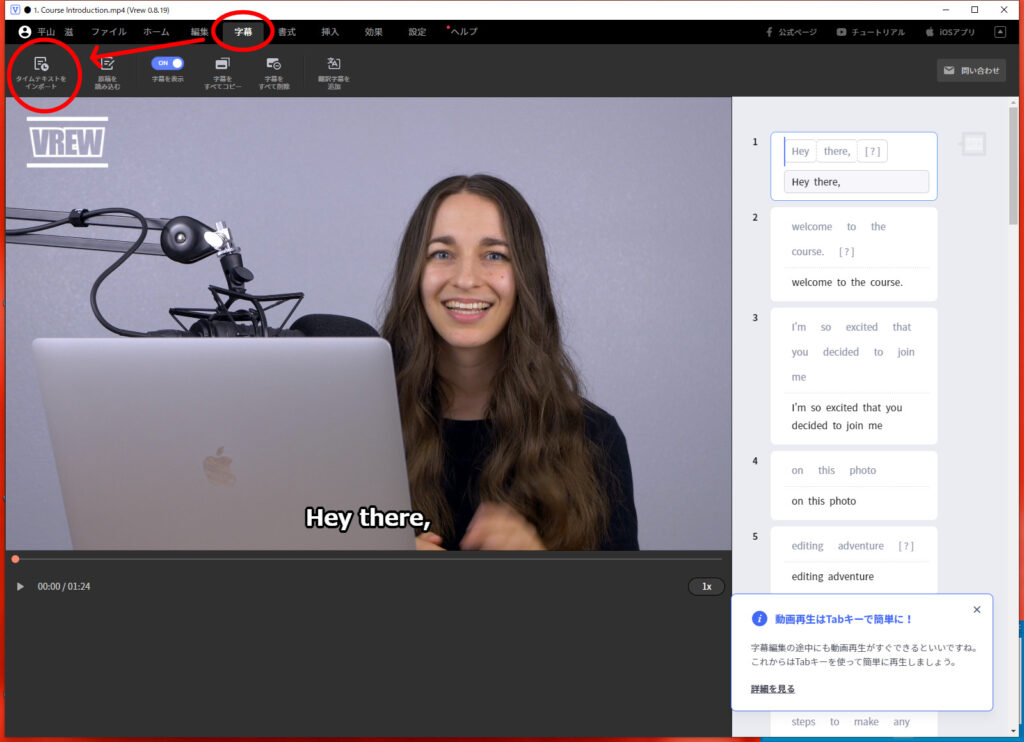
次は、「字幕」タブから「タイムテキストをインポート」として翻訳したテキストファイルを指定します。
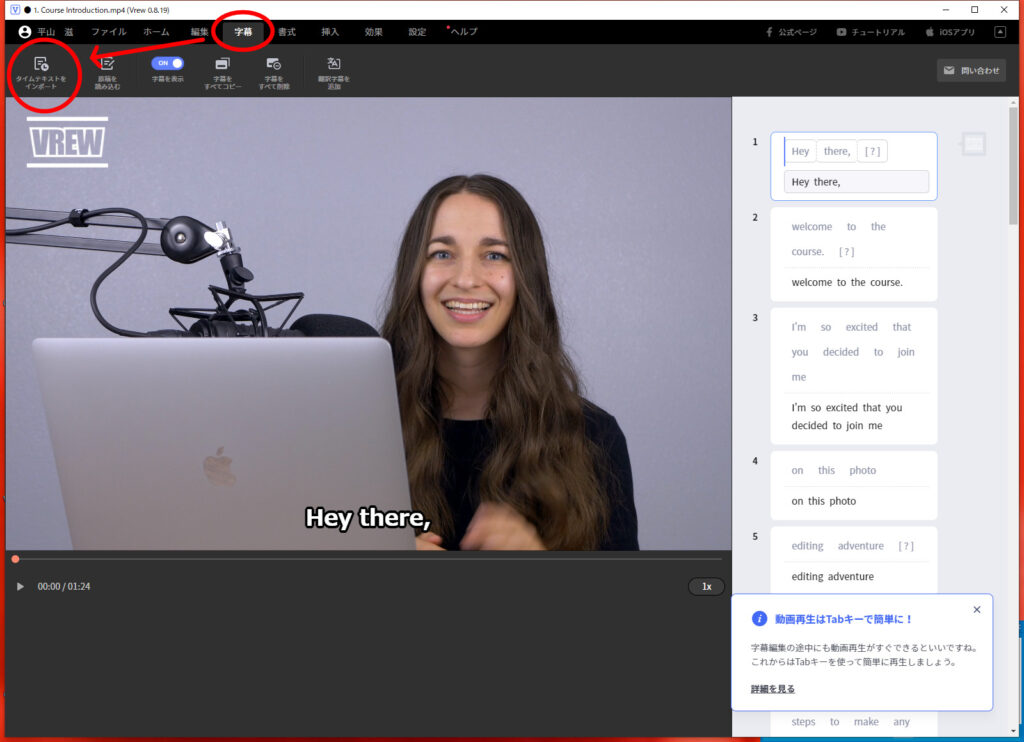
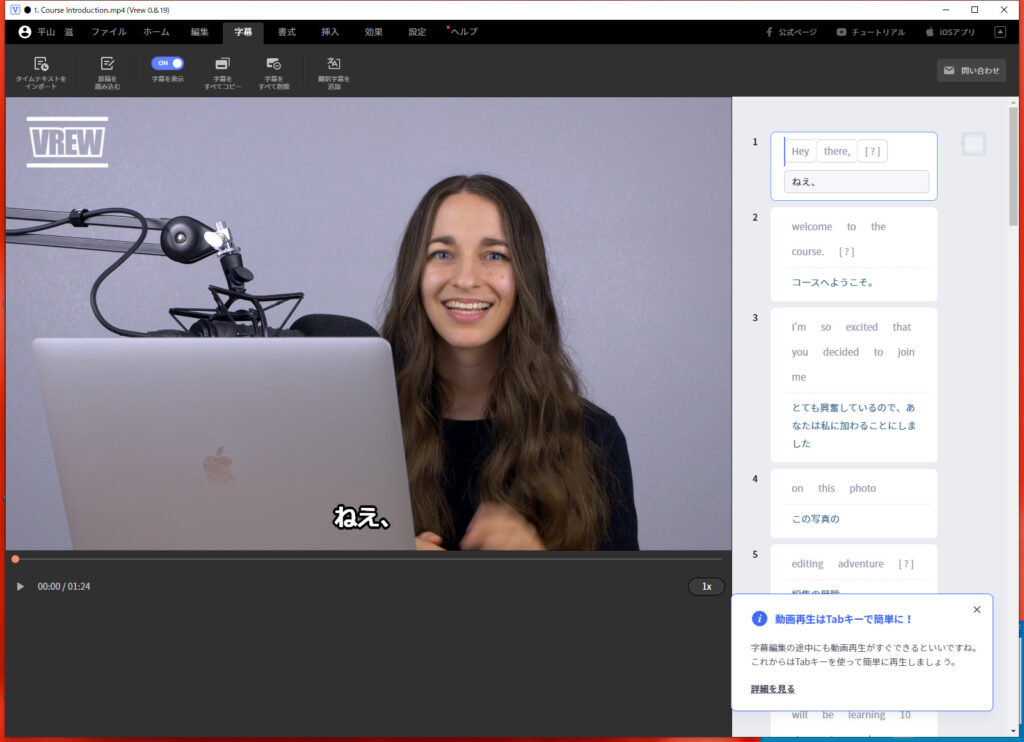
「Hey there, 」が「ねえ、」になっています。時間を狂わせると取り込みがうまくいかないので注意してください。
この要領で10ステップを勉強しますが、また、報告すべきと思うことがあったら記事にして掲載します。動画にしてYouTubeという手もありますが、まだ、心の準備が整っていなくて動画にすることができませんが、いずれ挑戦します。
完成した動画です。ダウンロードには少し時間がかかりますが、それでも全工程で30分程度と思います。これで意味が分かればオッケーです。英語学校に行って会話を習うよりは短い時間で対応ができます。



